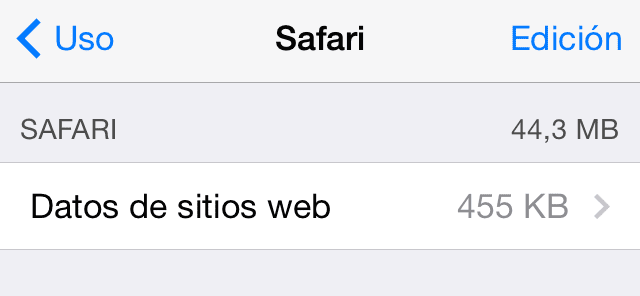
Të kesh hapësirë në iPhone është jetike për të vazhduar testimin, përdorimin dhe shijimin e pajisjes. Nëse nuk e keni blerë kapacitetin më të madh ose jeni akoma në kufi, sot do të shohim se si rimarr hapësirën Safari duke lehtësuar disa opsione.
Pavarësisht se nuk i kemi kushtuar shumë hapësirë këtij aplikacioni, ne do të shohim se si të rimarrim hapësirën nga historia, cookies dhe lista e leximit.
Lista e leximeve. Prezantimi
Lista e leximeve (Lista e leximit) është një veçori Safari që ju lejon ju lejon të shënoni faqet që dëshironi të ruani për leximin e mëvonshëm, gjëja më e mirë është që ju mund ta keni atë sinkronizuar midis pajisjeve tuaja iOS dhe OS X, për sa kohë që e keni aktivizuar iCloud.
Aktivizoni Listën e Leximit në iCloud për iPhone
Para se të mund të sinkronizoni listën tuaj të leximit, duhet të bëni sigurohuni që iCloud të jetë i aktivizuar në secilën dhe ky sinkronizim i Safari është i aktivizuar. Për ta bërë këtë, shkoni te Settings> iCloud dhe konfirmoni që keni të aktivizuar sinkronizimin Safari.
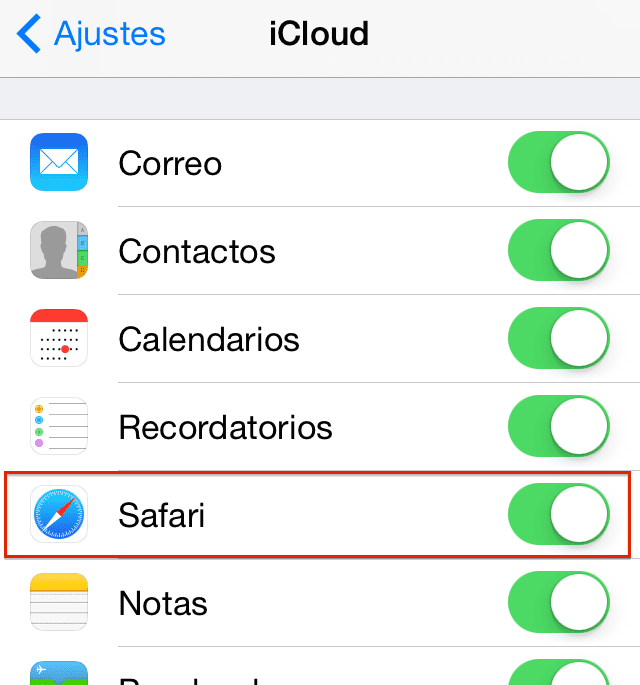
Ruani faqet e listës së leximit në iPhone
Brenda aplikacionit Safari mund të përdorni opsionin për të ruajtur faqen që po shikoni duke klikuar në ikonën e ndarjes, ku do të shfaqet opsioni për të ruajtur në listën e leximit.
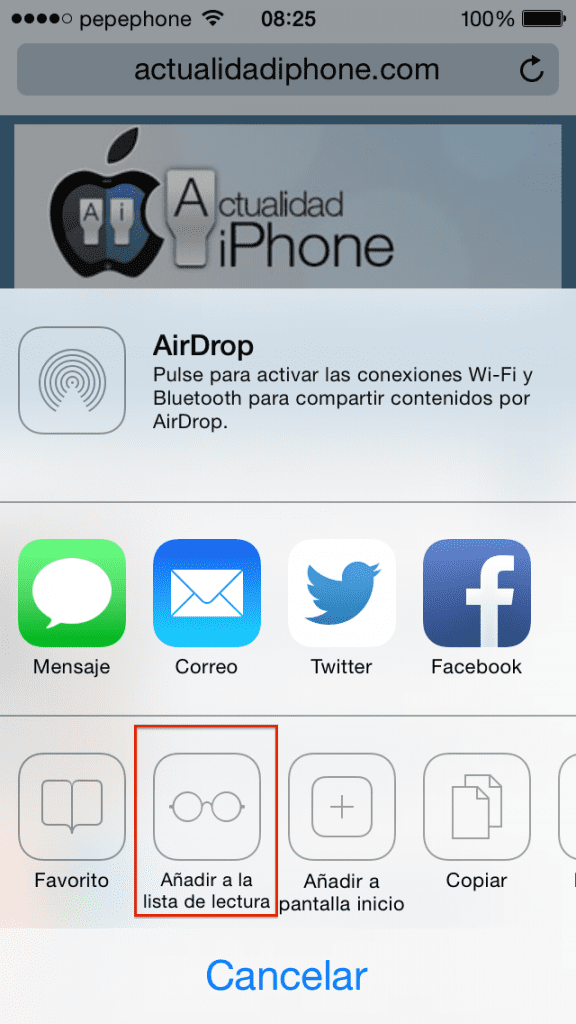
Si të hyni në listën e leximit në iPhone
Shkoni te Safari dhe klikoni në ikonën Favorites në shiritin e poshtëm të navigimit (ikona e dytë nga e djathta) dhe klikoni në butonin Lista e Leximit në krye.
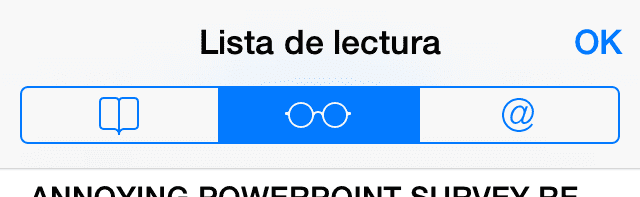
Pastrimi i Safarit
Pastro historikun dhe pastro cookies dhe të dhënat
Access Settings> Safari dhe do të keni opsione të pavarura Për të Pastruar Historinë dhe Pastruar cookies dhe të dhëna, ekzekutoni të dyja për të pastruar pajisjen sa më shumë që të jetë e mundur ose thjesht Historikun nëse jeni të interesuar të mbani disa nga cookies.
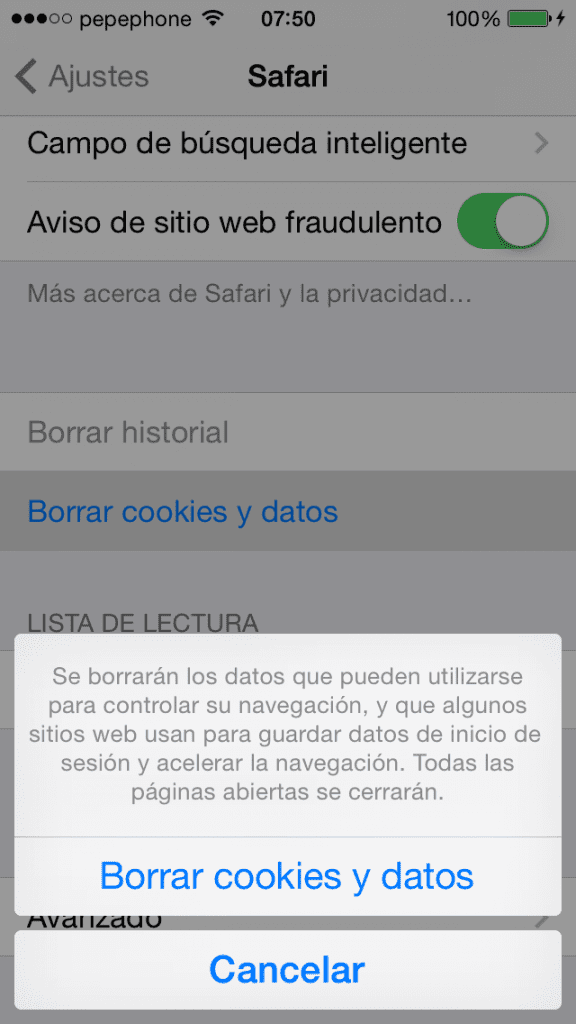
Pastro memorjen e fshehtë të listës së leximit
Qasja në Cilësimet> Të përgjithshme> Përdorimi. Pas disa sekondash do t'ju ofrojë një lista me aplikacionet dhe konsumi i kujtesës që ka secili. Duke hyrë në Safari mund të shohim detajet.
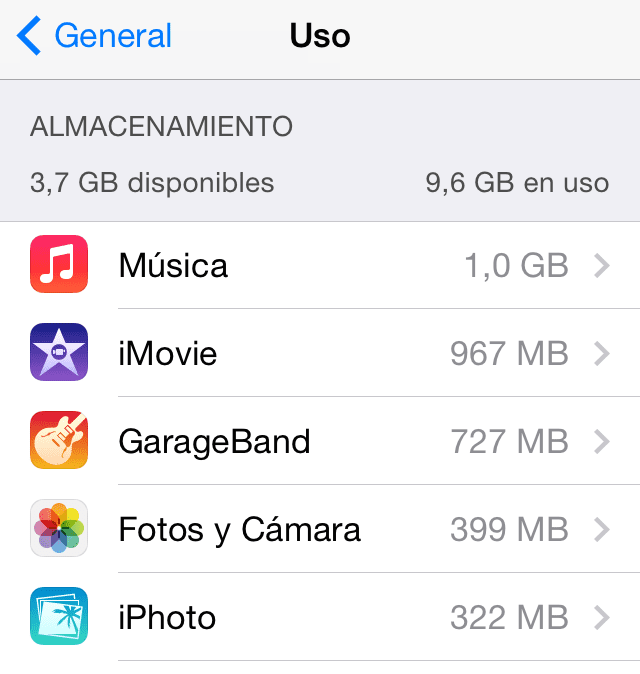
në pastroni memorjen e fshehtë të listës së leximit, prekni Redakto në këndin e sipërm të djathtë dhe pastaj klikoni në shenjën minus që shfaqet ngjitur me funksionin. Përndryshe, rrëshqit majtas dhe një buton i kuq Fshi do të shfaqet në të djathtë të tij.
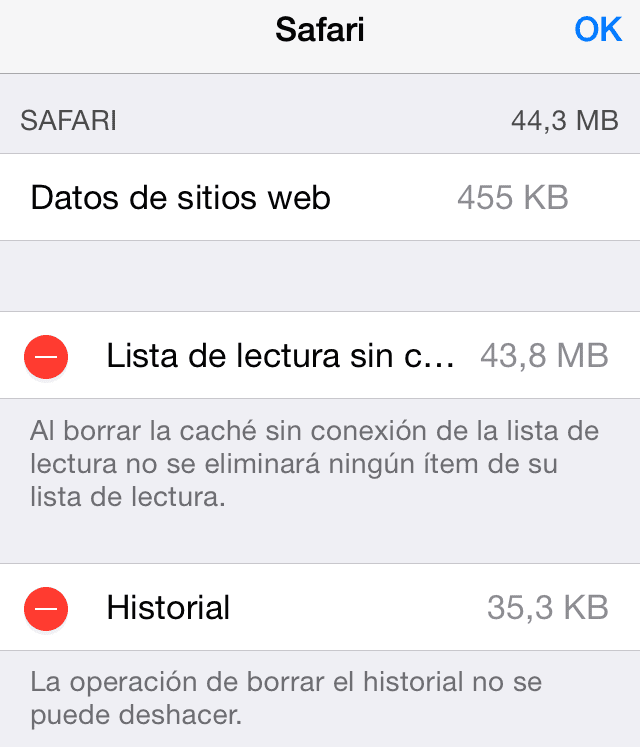
Pastrimi i memorjes nuk do të thotë humbja e të dhënave të faqeve të ruajtura, thjesht kjo ato që nuk janë ruajtur jashtë linje nuk do të duken. Në menunë e konfigurimit të Safari ne kishim parë opsione të ndryshme, njëra prej të cilave na ofroi ngarkoni listat e leximit duke përdorur të dhëna. Pasja e këtij opsioni të çaktivizuar është ajo që tani çliron hapësirë dhe gjithashtu na kursen konsumin e të dhënave.


Nuk jam në gjendje të fshij hapësirën në Postë SI TA MERRNI?